كيف تفتح سلة المهملات؟.
اختفت سلة المحذوفات الخاصة بك من سطح مكتب Windows 10؟ لا تقلق ، إنها لا تزال هناك. إليك كيفية العثور عليها.
تعد Windows Recycle Bin ميزة مفيدة للغاية ، خاصة لاستعادة الملفات التي حذفتها عن طريق الخطأ. عندما تريد استخدام “سلة المحذوفات” ، ستجد عادةً رمزها أعلى يسار سطح المكتب أو في أي مكان تضعه فيه.
ولكن كيف يمكن الوصول إلى سلة المحذوفات عندما تختفي أيقونتها من سطح المكتب؟ هذا ما سنراه في هذا المقال.

ما هي سلة المحذوفات وكيف تعمل؟
سلة محذوفات Windows عبارة عن مجلد خاص يخزن الملفات والمجلدات المحذوفة. عندما تقوم بحذف عناصر من جهاز الكمبيوتر الخاص بك ، ينتهي بها الأمر في سلة المحذوفات بدلاً من حذفها نهائيًا. يكون هذا دائمًا مفيدًا إذا قمت بحذف ملفاتك عن طريق الخطأ.
لنقل عنصر إلى سلة المهملات ، ما عليك سوى النقر فوقه والضغط على المفتاح لحذف. يمكنك أيضًا النقر بزر الماوس الأيمن فوق العنصر وتحديد لحذف في قائمة السياق.
على الرغم من أن هذه ميزة ملائمة ، إلا أن الملفات المحذوفة ستستمر في شغل مساحة على محرك الأقراص الثابتة حتى تقوم بحذفها نهائيًا. ولكن بناءً على إعدادات “سلة المحذوفات” الخاصة بك ، قد تقوم “سلة المحذوفات” بحذف بعض العناصر نهائيًا بعد فترة.
الآن دعنا نرى الطرق المختلفة لفتح سلة المحذوفات.
استخدم شريط بحث Windows
يعد شريط بحث Windows ميزة مفيدة يمكن أن تساعدك في العثور على برامج متنوعة على جهاز الكمبيوتر الخاص بك. في هذه الحالة ، يمكنك استخدامه للعثور على سلة المحذوفات باتباع الخطوات التالية:
- انقر فوق رمز شريط بحث Windows الموجود في الجزء السفلي الأيسر من شريط المهام.
- يكتب سلة في حقل البحث.
- انقر فوق الخيار سلة في النتائج التي تظهر.
استخدم مربع الحوار تشغيل الأمر
يعد مربع الحوار “تشغيل” أداة رائعة أخرى لنظام التشغيل Windows يمكنها مساعدتك في فتح برامج النظام المختلفة. عن طريق كتابة أوامر التشغيل الصحيحة ، يمكنك الوصول إلى تطبيقات مختلفة ببضع خطوات بسيطة.
إليك كيفية فتح “سلة المحذوفات” باستخدام مربع الحوار “تشغيل”:
- اضغط على المفاتيح نظام التشغيل Windows + R. لفتح مربع حوار الأوامر نفذ – اعدم.
- يكتب شل: RecycleBinFolder في شريط البحث ، ثم اضغط على قاعة. يمكنك أيضًا الكتابة شل: RecycleBinFolder، ثم اضغط قاعة.
استخدم أيقونة سلة المهملات في قائمة ابدأ
هناك طريقة أخرى سهلة لفتح “سلة المحذوفات” وهي استخدام رمز قائمة “ابدأ” في Windows. إليك الطريقة:
- اضغط على المفتاح شبابيك وانقر على الخيار قائمة البدأ.
- ابحث عن أيقونة سلة المهملات وانقر عليها.
إذا لم تكن “سلة المحذوفات” في قائمة “ابدأ” ، فإليك كيفية إضافتها:
أولاً ، انقر فوق رمز شريط بحث Windows في الجزء السفلي الأيسر من شريط المهام.
يكتب سلة في حقل البحث.
انقر بزر الماوس الأيمن فوق الخيار سلة في النتائج التي تظهر.
حدد الخيار تثبيت بشاشة البدء. عند الانتهاء ، يجب أن تكون قادرًا على الوصول إلى سلة المحذوفات باتباع الخطوات السابقة.
استخدم مستكشف ملفات Windows 10
يمكنك أيضًا فتح سلة المحذوفات بسرعة باستخدام مستكشف الملفات. إليك الطريقة :
- يكتب مستكشف الملفات في شريط بحث Windows وحدد أفضل تطابق.
- انقر بزر الماوس الأيمن فوق منطقة فارغة على الجانب الأيسر من النافذةمستكشف الملفات.
- يختار إظهار كافة المجلدات في خيارات قائمة السياق. يجب أن تشاهد قائمة كاملة بملفاتك ، بما في ذلك ملف سلة.
استخدم شريط عنوان مستكشف الملفات
شريط عنوان File Explorer هو ميزة مفيدة تعرض اسم ومسار الملف الذي تعمل عليه. ولكن يمكن أن تساعدك هذه الميزة أيضًا في فتح بعض البرامج ، بما في ذلك سلة المحذوفات.
إليك كيفية فتح سلة المحذوفات باستخدام شريط عنوان File Explorer:
- يكتب مستكشف الملفات في شريط بحث Windows وحدد أفضل تطابق.
- في نافذةمستكشف الملفات، انقر فوق السهم الذي يشير إلى اليمين في أقصى يسار شريط العناوين. يجب أن يكون لديك الآن سهم يشير لأسفل مع بعض خيارات القائمة.
- يختار سلة في خيارات القائمة.
استخدم موجه الأوامر
يمكن أن يساعدك إدخال أوامر موجه أوامر Windows الصحيحة في إنجاز الكثير. يمكنك حتى استخدام موجه الأوامر لتشغيل بعض الأوامر التي يمكنها فتح برامج مختلفة مثل سلة المحذوفات.
إليك كيفية فتح سلة المحذوفات باستخدام موجه الأوامر:
- أولا ، اضغط على المفاتيح نظام التشغيل Windows + R. لفتح مربع حوار الأوامر نفذ – اعدم.
- يكتب كمد و اضغط Ctrl + Shift + Enter لفتح موجه الأوامر مع حقوق المسؤول.
- بعد ذلك ، اكتب الأمر التالي واضغط قاعة :
بدء قذيفة: RecycleBinFolder
استخدم بوويرشيل
يتيح لك Windows PowerShell إجراء عمليات متنوعة ، مثل أتمتة المهام المتكررة. ولكن يمكن أن تساعدك هذه الأداة أيضًا في فتح “سلة المحذوفات” والبرامج الأخرى.
إليك كيفية استخدام PowerShell لفتح سلة المحذوفات:
- أولا ، اضغط على المفاتيح نظام التشغيل Windows + R. لفتح مربع حوار الأوامر نفذ – اعدم.
- يكتب بوويرشيل و اضغط Ctrl + Shift + Enter لفتح موجه الأوامر مع حقوق المسؤول.
- بعد ذلك ، اكتب الأمر التالي واضغط قاعة :
بدء قذيفة: RecycleBinFolder
تكوين الإعدادات الخاصة بك لإظهار رموز سطح المكتب
قد يكون رمز سلة المحذوفات مفقودًا ببساطة من سطح المكتب بسبب إعدادات النظام لديك. في هذه الحالة ، يمكن أن يساعدك تكوين إعدادات سطح المكتب في ظهور رمز سلة المحذوفات مرة أخرى. إليك الطريقة:
- انقر بزر الماوس الأيمن فوق منطقة فارغة من ملف طاولة مكتب.
- يختار عرض في قائمة السياق.
- تحقق من الخيار إظهار عناصر سطح المكتب.
تأكد من أنك لست في وضع الكمبيوتر اللوحي
يعد Windows Tablet Mode ميزة مفيدة ، إلا أنه يخفي رموز سطح المكتب ، بما في ذلك سلة المحذوفات.
إذا كان جهاز الكمبيوتر الخاص بك في وضع الكمبيوتر اللوحي ، فإليك كيفية التبديل مرة أخرى إلى وضع سطح المكتب:
- انقر فوق الرمز إشعارات النظام في أقصى يمين شريط المهام.
- حدد موقع القطعة من وضع الكمبيوتر اللوحي. إذا كانت هذه الأيقونة زرقاء ، فهذا يعني أن جهاز الكمبيوتر الخاص بك في وضع الكمبيوتر اللوحي. انقر فوق القطعة للعودة إلى وضع سطح المكتب.
- عند الانتهاء ، تحقق مما إذا كان يمكنك تحديد موقع رمز سلة المحذوفات على سطح المكتب.
استنتاج
تعد Windows Recycle Bin ميزة مفيدة تجعل استرداد الملفات أمرًا سهلاً. إذا اختفت أيقونة سلة المهملات من سطح المكتب ، فلا يزال بإمكانك فتحها باستخدام الطرق الموضحة في هذه المقالة.
هل كان المقال مفيداً؟شاركه مع أصدقائك ولا تنسى لايك والتعليق
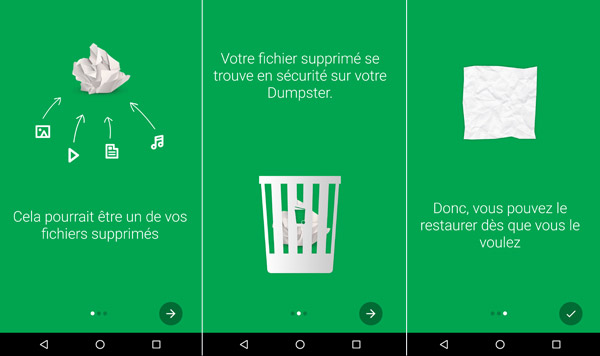
Leave a Reply